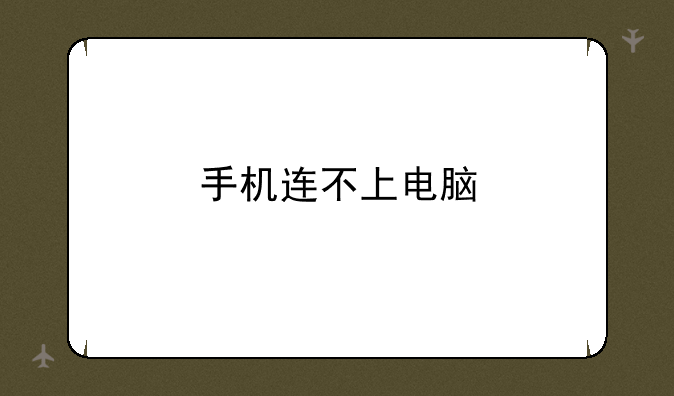
解决手机连不上电脑的那些烦心事
在数字化时代,手机与电脑的互联无疑是提升工作效率和娱乐体验的重要途径。然而,当手机无法顺利连接到电脑时,这份便捷瞬间变成了困扰。今天,我们就来深入探讨手机连不上电脑的问题,从原因分析到解决方案,一一为你揭晓。
一、常见问题梳理
手机与电脑连接不畅,通常表现为以下几种情况:① 电脑无法识别手机,设备管理器中无相关显示。② 手机充电正常,但无法进行数据传输。③ 手机提示“仅充电”模式,无法切换至文件传输模式。④ 通过第三方软件连接时,频繁断开或连接失败。
二、原因分析:硬件篇
首先,硬件层面的故障不容忽视。① USB接口问题:电脑USB接口老化、松动或损坏,导致接触不良。② 数据线质量:使用劣质或破损的数据线,数据传输能力大打折扣。③ 手机USB接口:手机端的USB接口同样可能因灰尘、异物或物理损伤而影响连接。④ 电源适配器:部分情况下,使用非原装电源适配器可能导致充电电流不稳定,影响数据传输。
三、原因分析:软件篇
软件设置的不当也是造成连接问题的元凶之一。① 驱动程序缺失或过时:电脑未安装或未及时更新手机对应的驱动程序。② USB调试未开启:安卓手机需要在开发者选项中开启USB调试功能,才能进行高级数据传输。③ 第三方应用冲突:某些手机管理软件可能与系统自带功能冲突,干扰正常连接。④ 操作系统兼容性:老旧的手机或电脑操作系统可能与最新软件版本不兼容。
四、实战解决方案
面对这些问题,我们逐一给出解决方案:① 检查硬件:更换USB接口、数据线和电源适配器,确保硬件状态良好。② 更新驱动程序:访问手机官网下载并安装最新的USB驱动程序。③ 开启USB调试:进入安卓手机设置-开发者选项,确保USB调试已开启。④ 关闭不必要的应用:在连接电脑前,关闭手机上的第三方管理软件,减少冲突可能。⑤ 使用官方软件:优先考虑使用手机品牌官方提供的同步软件进行连接,以提高兼容性和稳定性。⑥ 系统升级:若条件允许,升级手机与电脑至最新操作系统,享受更好的硬件和软件支持。
五、日常维护小贴士
为了预防手机与电脑连接问题的发生,日常维护同样重要:① 定期清洁:定期清理手机USB接口和数据线插头的灰尘与污垢。② 避免暴力插拔:插拔数据线时轻拿轻放,避免过度弯曲或拉扯。③ 使用原装配件:尽量使用原装或认证的数据线和电源适配器,保证电流稳定。④ 定期检查软件:定期更新手机与电脑的驱动程序和系统软件,保持最佳兼容性。
综上所述,手机连不上电脑的问题看似复杂,实则通过细致排查和科学应对,大多都能迎刃而解。希望本文能成为你解决这一烦恼的得力助手,让手机与电脑的互联之路更加顺畅无阻。
1、可能就是手机没有开启USB调试,所以无法识别。解决方法:在手机开发者选项里打开USB调试。
2、没有安装好驱动,驱动就像是一个开关接口,如果没有就不能识别连接了。解决方法:推存用360驱动大师扫描一下,如果没有驱动就点击相应栏目安装。
3、电脑前置USB供电不足。解决方法:换个USB接口或者插电脑主机后面的USB接口。
4、可能就是数据线的原因。解决方法:换一根数据线检查一下,如果可以了,说明数据线有问题,反之则没问题。
5、手机接口问题。解决方法:换一个手机接口,或者维修一下接口。
华为手机usb连不上电脑是因为在连接电脑前没有对手机进行设置的,具体设置的步骤如下:
1、首先点击“设置>关于手机”,再连续点击“版本号”7次,将会提示进入了开发者模式了。
2、然后返回“设置”列表,会新出现“开发人员选项”。再点击进入“开发人员选项”,打开“USB调试”开关,点击“确定”就可以了。
3、最后将手机和电脑使用数据线连接,在通知栏将“仅充电”更换为“管理文件”或“查看照片”就可以连接电脑了。
如果记不住上面的步骤的话,可以在电脑上安装HISuite(华为手机助手)。使用数据线连接电脑后,再打开该软件,在主页面点击“点击连接设备”,会有连接电脑的相关提示的,根据提示完成操作就可以了,还能使用它管理手机中的应用及文件的。
1.本站遵循行业规范,任何转载的稿件都会明确标注作者和来源;2.本站的原创文章,请转载时务必注明文章作者和来源,不尊重原创的行为我们将追究责任;3.作者投稿可能会经我们编辑修改或补充。
转载请注明来自,本文标题:手机连不上电脑
本文地址:https://www.3888y.com/zixun/15248.html